Hướng dẫn đồng bộ dữ liệu Dropbox tự động trên Android
Trước tiên, bạn cần cài đặt Dropbox trên thiết bị của mình. Nếu chưa, hãy cài Dropbox ngay để bắt đầu sử dụng. Sau đó, bạn sẽ cần ứng dụng bên thứ ba có tên Dropsync để hỗ trợ đồng bộ dữ liệu Dropbox tự động trên Android. Chi tiết cách làm, mời bạn theo dõi tiếp trong bài viết.
Bước 1: Tải ứng dụng Dropsync về thiết bị của bạn.
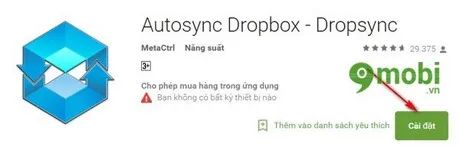
Bước 2: Sau khi cài đặt xong, mở ứng dụng và nhấn chọn Connect to Dropbox để kết nối với tài khoản Dropbox của bạn.
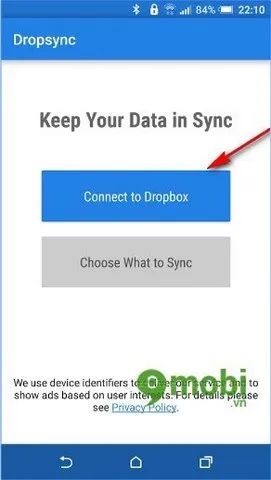
Bước 3: Truy cập vào mục Cài đặt bằng cách nhấn vào biểu tượng ba chấm. Tại đây, bạn có thể bật tính năng Enable Autosync để dữ liệu tự động đồng bộ.

Bước 4: Kiểm tra trạng thái ứng dụng tại mục Status để theo dõi thông tin hoạt động hiện tại.

Bước 5: Trong mục Sync history, bạn có thể xem lại lịch sử sao lưu dữ liệu đã được thực hiện.

Bước 6: Dropsync sẽ đồng bộ dữ liệu giữa thiết bị Android và Dropbox theo chế độ 2 chiều. Bạn cũng có thể chọn chế độ chỉ tải lên, tải lên rồi xóa, hoặc chỉ tải xuống theo nhu cầu.

https://Tripi.vn/dong-bo-du-lieu-dropbox-tu-dong-tren-android-5424n.aspx
Đây là cách bạn có thể đồng bộ dữ liệu Dropbox tự động trên Android. Bạn cũng có thể tham khảo thêm cách chia sẻ file Dropbox trên Facebook Messenger để kết nối với bạn bè một cách thuận tiện hơn.
Có thể bạn quan tâm

Những khoảnh khắc trời nắng đẹp nhất, rực rỡ và đầy cảm hứng

Top 10 vitamin tổng hợp giúp cải thiện trí nhớ và bảo vệ sức khỏe tốt nhất cho người cao tuổi

Hướng dẫn chi tiết cách kiểm tra phiên bản DirectX hiện tại trên máy tính

Những hình ảnh hoa hồng trứng đẹp nhất

Khám phá vẻ đẹp tinh tế của hoa thược dược qua những hình ảnh đầy nghệ thuật


